Potresti avere più di un dispositivo Apple, come iPhone, Mac Book, Apple TV e iPad. L'ultima versione di iMovie Theater può condividere il video modificato con iMovie Theater. La nuova versione di iMovie theater è progettata per funzionare con iCloud per visualizzare film, trailer e clip.
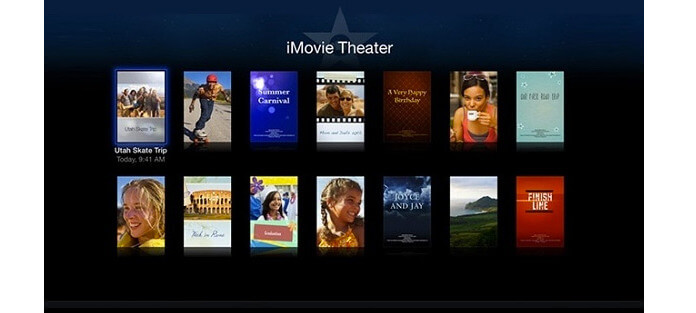
iMovie Theater
Perché iMovie theater dovrebbe associarsi a iCloud, devi prima impostare l'account iCloud per tutti i dispositivi. E quindi assicurati che i dispositivi siano collegati a iCloud.
Video Converter Ultimate - iMovie per PC / Mac per Mac

1Apri "Preferenze di sistema".
2Avvia e accedi all'account iCloud.
3Fare clic sul pulsante "Opzione" di Documenti e dati.
4Assicurati che l'opzione "iMovie" sia selezionata.
1Avvia iMovie e seleziona "Preferenze" dal menu "iMovie".
2Assicurati che l'opzione "Carica automaticamente i contenuti su iCloud" sia selezionata.
3Fai clic su "Condividi" di iMovie Theater per condividere il video su altri dispositivi.
1Installa l'ultima versione dell'applicazione iMovie.
2Premi la scheda "Condividi" per trovare l'icona "iMovie theater".
3Tocca "iMovie theater" e inserisci il nome per condividere il file.
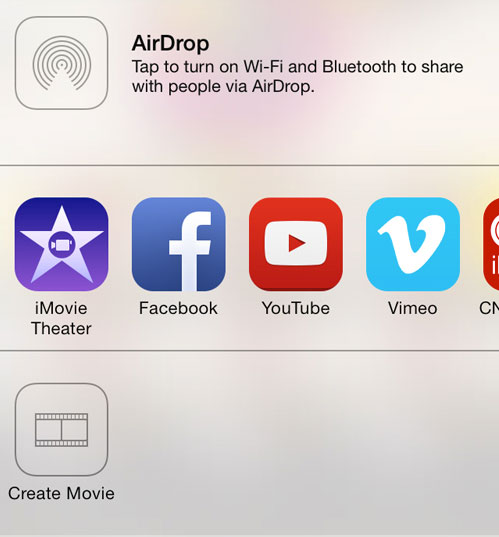
1. Diversamente da Photo Stream, il video o il filmato condiviso da iCloud può essere condiviso solo con dispositivi all'interno dello stesso account di iCloud.
2. Esistono limiti di tempo per i video caricati su iCloud e le dimensioni originali per iCloud sono 5 GB.
3. Seleziona l'opzione "Aggiungi a teatro", quando condividi il film su QuickTime, iTunes o siti di streaming online, verrà automaticamente eseguito il backup su iMovie theater.
Assicurati di aver installato la versione più recente delle applicazioni iMovie.
Tocca il menu "teatro" nella parte superiore dell'applicazione per visualizzare i video.
Scegli "iMovie theater" dal menu principale per accedere ai film.
Se non sei soddisfatto del film, puoi aggiungere Temi iMovie per renderlo professionale. Per ulteriori informazioni su iMovie, puoi anche saperne di più Tutorial di iMovie.